4 年在任何 iPhone 和 iPad 上安全锁定应用程序的 2022 种方法
您是否担心自己的隐私并希望保护 iOS 设备上的某些应用程序? 不用担心! 有很多方法可以应用程序锁定 iPhone 并保护您的隐私。 您也可以通过 iPhone 应用程序锁定功能的帮助,按照相同的练习来限制您的孩子使用某些应用程序。 iPhone 和 iPad 选项的应用程序锁可以很容易地使用。 您可以使用许多本地和第三方解决方案。 在这篇文章中,我们将让您熟悉如何在 iPhone 和 iPad 上锁定应用程序的四种不同技术。
第 1 部分:如何使用限制锁定 iPhone 上的应用程序?
借助 Apple 的原生限制功能,您可以毫无问题地应用锁定 iPhone。 通过这种方式,您可以设置访问任何应用程序之前需要匹配的密码。 这个 iPhone 应用程序锁也是限制您的孩子访问某些应用程序或进行购买的好方法。 要了解如何使用限制来锁定 iPhone 或 iPad 上的应用程序,请按照以下步骤操作:
步骤. 解锁您的设备并转到其设置 > 常规 > 限制。
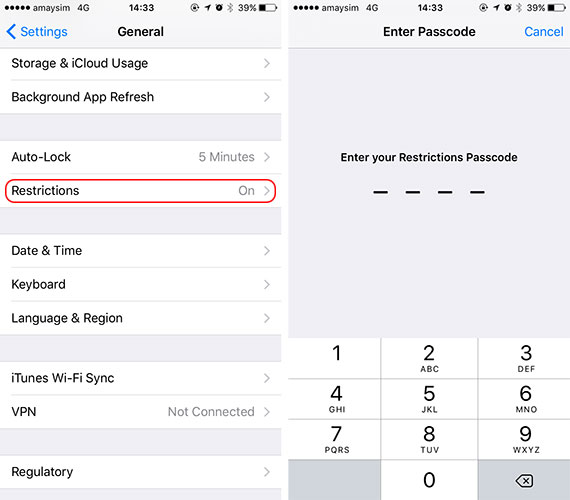
步骤. 打开该功能并设置应用程序限制密码。 为了增加安全性,您可以设置与锁屏密码不同的密码。
步骤. 现在,您可以使用限制为 iPhone 设置应用程序锁定。 只需转到常规 > 限制并为您选择的任何应用程序打开此功能。
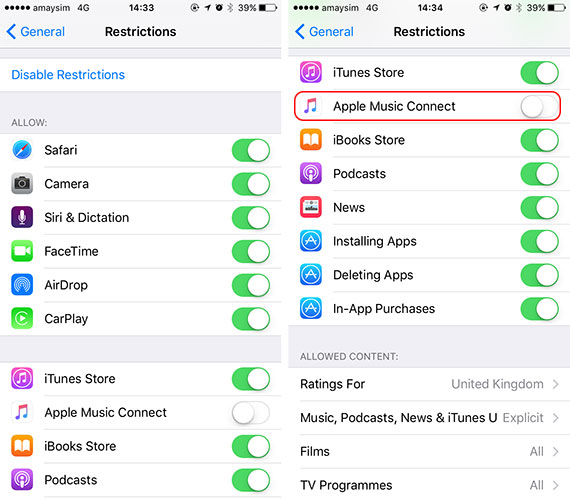
步骤. 如果需要,您还可以使用相同的方法为任何应用关闭此功能。
额外提示:如何在没有的情况下解锁 iPhone 屏幕锁定(PIN/图案/指纹/面部)
如果您忘记了 iPhone 密码,可能会很麻烦,因为使用 iPhone 有很多限制。 此外,如果您仍然无法通过上述方式验证您的 Apple ID,您可以考虑在您的 iOS 设备上删除您的 Apple ID。 这是一个简单的方法来帮助您绕过 Apple ID,无需密码且 100% 正常工作,即使用 DrFoneTool – 屏幕解锁 (iOS)。 它是一款专业的 iOS 解锁工具,可以帮助您解除 iPhone 和 iPad 上的各种锁。 只需几个步骤,您就可以轻松移除您的 Apple ID。

DrFoneTool – 屏幕解锁
轻松删除 iPhone 锁屏。
- 忘记密码时解锁 iPhone。
- 从禁用状态快速保存您的 iPhone。
- 将您的 SIM 卡从全球任何运营商中解放出来。
- 适用于所有型号的iPhone,iPad和iPod touch。
- 与最新的iOS完全兼容。

第 2 部分:使用引导访问锁定 iPhone 上的应用程序
除了限制功能外,您还可以借助引导访问来锁定设备上的某个应用程序。 它最初是在 iOS 6 中引入的,可用于临时限制您的设备使用单个应用程序。 它主要由希望限制孩子在借出设备时使用单个应用程序的父母使用。 教师和有特殊需要的人也经常使用引导式访问。 要了解如何使用引导访问锁定 iPhone 上的应用程序,请执行以下步骤:
步骤. 首先,转到设备的设置 > 常规 > 辅助功能,然后点击“引导式访问”选项。

步骤. 打开“引导访问”功能,然后点击“密码设置”。
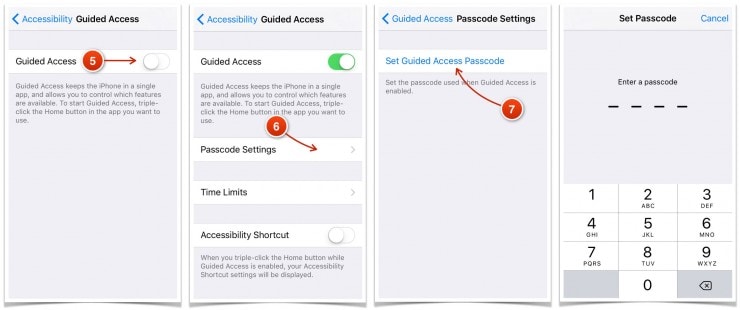
步骤. 选择“设置引导访问密码”选项后,您可以设置密码以将其用作 iPhone 的应用程序锁。
步骤. 现在,只需启动您想要限制的应用程序,然后点击主页按钮三次。 这将启动引导访问模式。
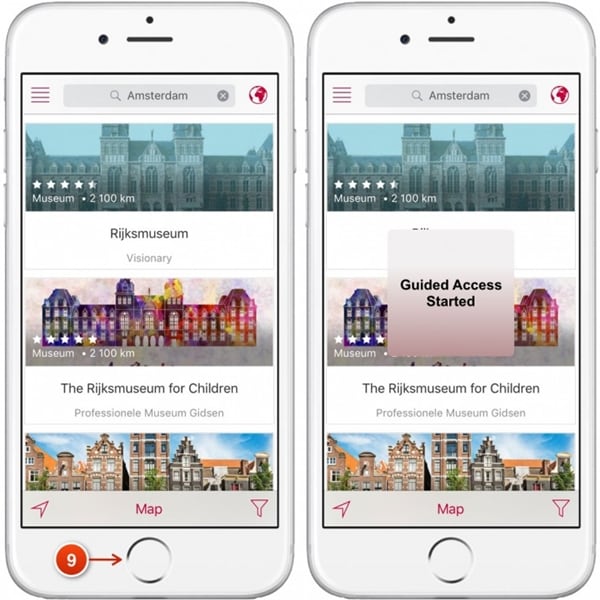
步骤. 您的手机现在将被限制在此应用程序中。 您还可以进一步限制某些应用功能的使用。
步骤. 要退出引导访问模式,请点击主屏幕三次并提供相应的密码。
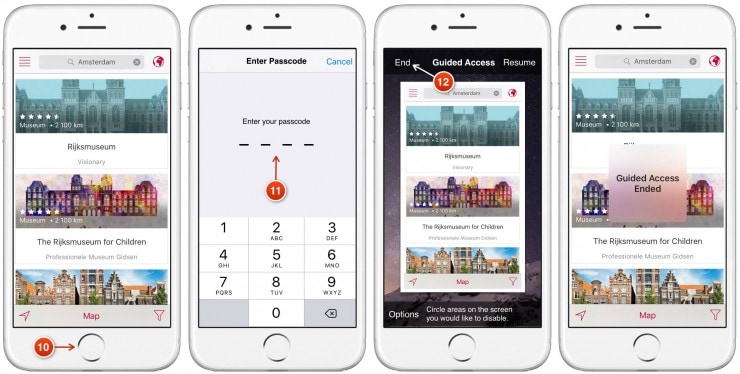
第 3 部分:如何使用 App Locker 锁定 iPhone 和 iPad 上的应用程序?
除了原生 iPhone 应用锁解决方案外,您还可以借助第三方工具。 不过,这些应用程序中的大多数仅支持越狱设备。 因此,如果您想为 iPhone 使用专用的应用程序锁,那么您需要越狱您的设备。 不用说,让您的设备越狱有其优点和缺点。 如果您不想越狱您的设备,那么您可以简单地借助上述解决方案。
不过,如果您有越狱设备并且想要应用程序锁定 iPhone,那么您也可以使用 AppLocker。 它可在 Cydia 的存储库中获得,只需 0.99 美元即可购买。 它可以安装在您的越狱设备上以获得更高级别的安全性。 不仅是应用程序,它还可用于锁定某些设置、文件夹、可访问性等。 要了解如何使用 AppLocker 锁定 iPhone 上的应用程序,请执行以下步骤:
步骤. 首先,从 http://www.cydiasources.net/applocker 在您的设备上获取 AppLocker。 截至目前,它适用于 iOS 6 到 10 版本。
步骤. 安装调整后,您可以转到“设置”>“Applocker”来访问它。

步骤. 要访问该功能,请确保您拥有“启用”它(通过打开它)。
步骤. 这将让您设置密码以锁定您选择的应用程序和设置。
步骤. 要应用锁,iPhone,请访问“应用程序锁定” 设备上的功能。
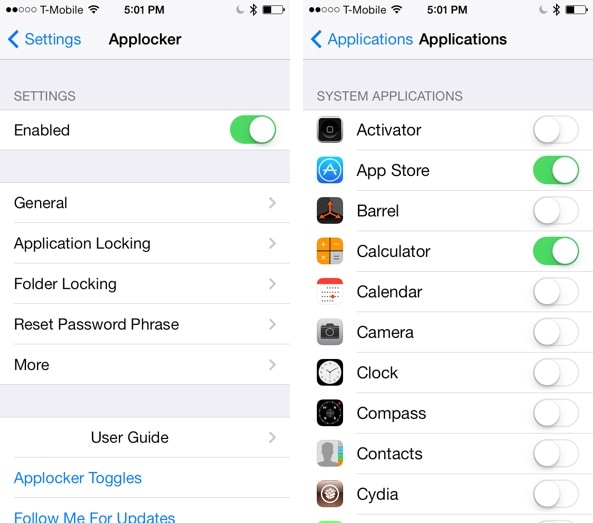
步骤. 从这里,您可以打开(或关闭)您选择的应用程序的锁定功能。
这将使您的应用程序可以毫无问题地锁定 iPhone。 您也可以前往“重设密码短语”更改密码。
第 4 部分:如何使用 BioProtect 锁定 iPhone 和 iPad 上的应用程序?
就像 Applocker 一样,BioProtect 是另一个仅适用于越狱设备的第三方工具。 它也可以从 Cydia 的存储库中下载。 除了应用程序,您还可以使用 BioProtect 锁定设置、SIM 卡功能、文件夹等。 它与设备的 Touch ID 相关联,并扫描用户的指纹以授予(或拒绝)对任何应用程序的访问权限。 该应用程序仅适用于具有 Touch ID 的 iPhone 5s 及更新机型。 不过,如果您的 Touch ID 不起作用,您也可以设置密码。 要使用 iPhone 的 BioProtect 应用程序锁,请执行以下步骤:
步骤. 首先,从右侧 http://cydia.saurik.com/package/net.limneos.bioprotect/ 获取 BioProtect 应用程序以将 iPhone 锁定在您的设备上。
步骤. 要访问调整的面板,您需要提供指纹访问权限。
步骤. 将手指放在 Touch ID 上并匹配其打印。
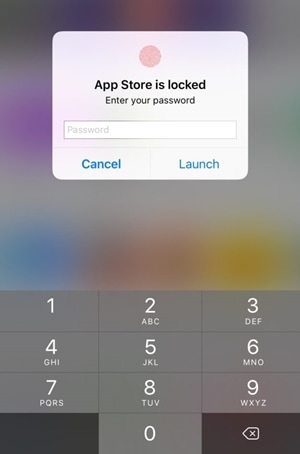
步骤. 这将让您访问 BioProtect 应用程序设置。
步骤. 首先,通过打开相应的功能来启用应用程序。
步骤. 在下面 ”受保护的应用程序”部分,您可以看到所有主要应用程序的列表。
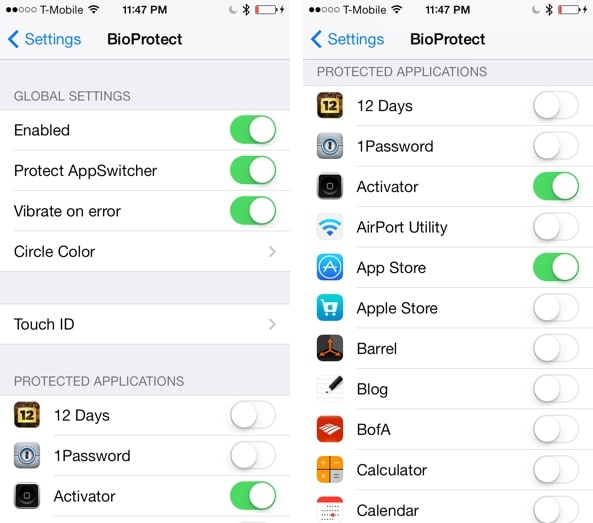
步骤. 只需打开(或关闭)您要锁定的应用程序的功能。
步骤. 您还可以转到“Touch ID”功能来进一步校准应用程序。
步骤. 设置锁定后,系统会要求您使用指纹进行身份验证以访问受保护的应用程序。

包起来!
通过遵循这些解决方案,您将能够轻松学习如何锁定 iPhone 上的应用程序。 我们提供了第三方和本地解决方案,以安全的方式锁定 iPhone。 您可以选择您喜欢的选项,并在您的设备上提供额外的安全层以确保其安全。

